excel如何关闭兼容模式
作者:野牛程序员:2023-06-19 21:49:56Excel教程阅读 12123
在Excel中关闭兼容模式的方法取决于你使用的Excel版本。下面我将为你提供几种常见版本的关闭兼容模式的方法:
Excel 2010和Excel 2013:
打开Excel并打开你想要关闭兼容模式的文档。
在顶部菜单栏中选择“文件”选项卡。
在文件选项卡中,点击“信息”。
在“信息”页面的顶部,你将看到一个名为“兼容性模式”的部分。
在“兼容性模式”部分,点击“转换”。
Excel 2016和Excel 2019:
打开Excel并打开你想要关闭兼容模式的文档。
在顶部菜单栏中选择“文件”选项卡。
在文件选项卡中,点击“信息”。
在“信息”页面的顶部,你将看到一个名为“兼容性模式”的部分。
在“兼容性模式”部分,点击“转换”。
Excel 365:
打开Excel并打开你想要关闭兼容模式的文档。
在顶部菜单栏中选择“文件”选项卡。
在文件选项卡中,点击“信息”。
在“信息”页面的顶部,你将看到一个名为“兼容性模式”的部分。
在“兼容性模式”部分,点击“转换”。
请注意,关闭兼容模式后,某些功能可能不再可用,因为兼容模式支持较旧的Excel版本。确保在关闭兼容模式之前,你的工作簿中没有任何需要向后兼容的内容。
野牛程序员教少儿编程与信息学奥赛-微信|电话:15892516892
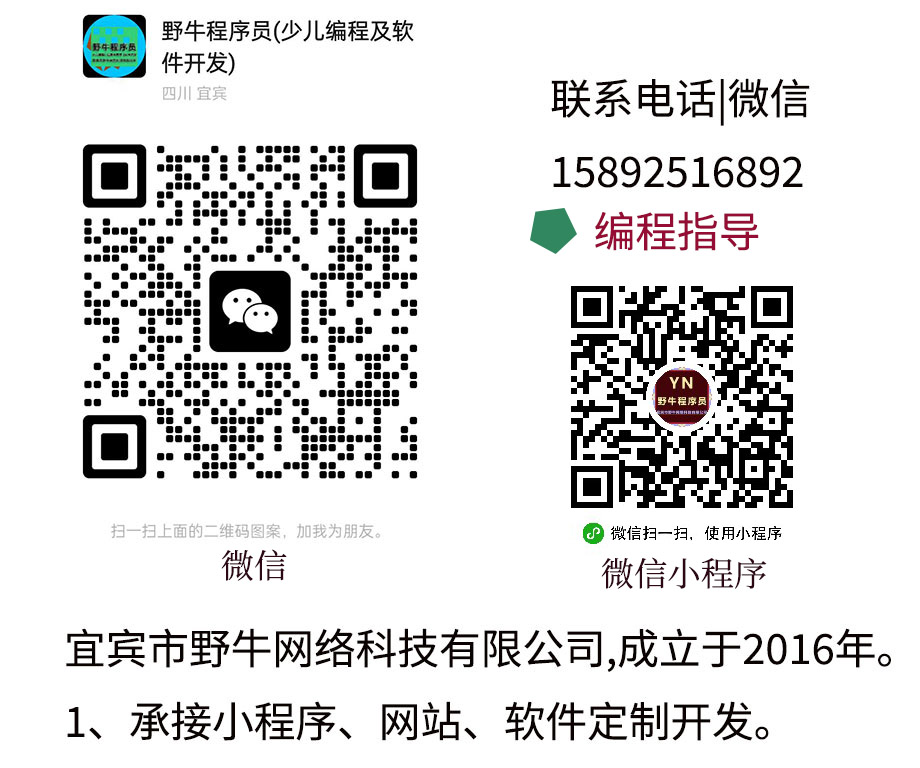
- 上一篇:Word如何关闭兼容模式
- 下一篇:c++输出数组所有数据
